
ยิ่งน้ำตาลมากยิ่งหวาน ระบบปฏิบัติการแต่ละระบบนำเสนอแอนิเมชั่นหลายชุดเพื่อให้แอนิเมชั่นสวยงามสวยงามมากขึ้นซึ่งไม่มีผลต่อประสิทธิภาพของอุปกรณ์ พวกเขาอาจสร้างความรำคาญในระยะยาวเนื่องจากบางครั้งอาจให้ความรู้สึกว่าใช้เวลานานกว่าที่ต้องการ
Windows 10 ทำงานได้ดีบนคอมพิวเตอร์ทรัพยากรต่ำ ถึงกระนั้นจากตัวเลือกการกำหนดค่าก็มีชุดการปรับเปลี่ยนที่เราสามารถเพิ่มความเร็วในการทำงานได้เล็กน้อย การเปลี่ยนภาพและภาพเคลื่อนไหวเป็นส่วนหนึ่งที่เราต้องปิดการใช้งานเสมอหากทีมของเราง่อยเล็กน้อย ในบทความนี้เราจะแสดงให้คุณเห็นว่าเราทำได้อย่างไร ปิดการใช้งานภาพเคลื่อนไหวเมื่อขยายและย่อขนาดแอพใน Windows 10
ภาพเคลื่อนไหวโดยเฉพาะอย่างยิ่งแผ่นใส มีแนวโน้มที่จะใช้ทรัพยากรกราฟิกการ์ดจำนวนมากทรัพยากรที่เราสามารถจัดสรรให้กับงานอื่น ๆ เช่นประสิทธิภาพทั่วไปของทีม หากคุณปิดใช้งานแผ่นใสไปแล้วตอนนี้ก็ถึงคราวของภาพเคลื่อนไหวแล้ว
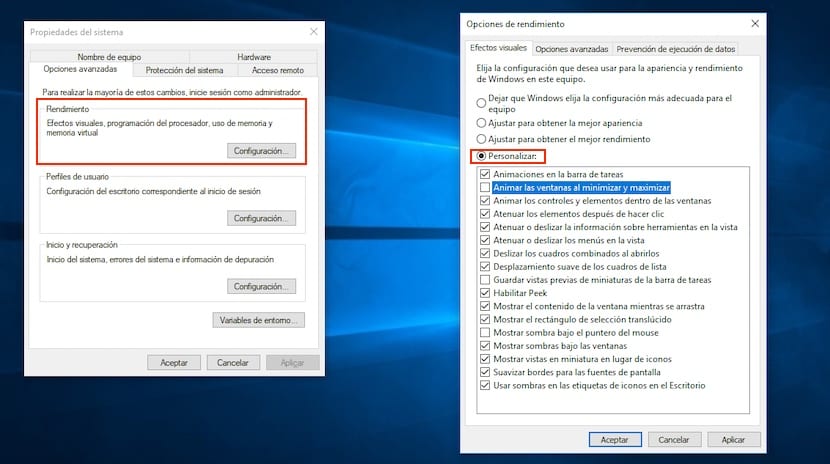
- ก่อนอื่นเราต้องเข้าถึงการกำหนดค่าขั้นสูงของอุปกรณ์ผ่านคำสั่ง "sysdm.cpl" โดยไม่มีเครื่องหมายคำพูดซึ่งเป็นคำสั่งที่เราจะเขียนในช่องค้นหา Cortana
- ต่อไปเราไปที่แท็บตัวเลือกขั้นสูง
- จากนั้นคลิกที่ปุ่ม องค์ประกอบ อยู่ในส่วน ประสิทธิภาพ.
- เราเลือกแท็บ ผลภาพ และเราทำเครื่องหมายตัวเลือก ปรับแต่ง.
- ในบรรดาตัวเลือกทั้งหมดที่แสดงเราต้องยกเลิกการเลือกช่องนี้ ทำให้หน้าต่างเคลื่อนไหวโดยย่อและขยายใหญ่สุด
ด้วยตัวเลือกการกำหนดค่าเอฟเฟ็กต์ภาพเหล่านี้เรายังสามารถปิดใช้งานภาพเคลื่อนไหวของแถบงานการควบคุมและองค์ประกอบต่างๆภายในหน้าต่างตลอดจนปิดใช้งานฟังก์ชันจำนวนมากที่อาจส่งผลต่อประสิทธิภาพการทำงานของอุปกรณ์ของเราโดยเฉพาะอย่างยิ่งหากคุณขาดแคลนทรัพยากร ดังนั้น เป็นโอกาสดีที่จะเพิ่มประสิทธิภาพ